毫无疑问,纵向是查看网络上绝大多数文档的方式。这就是我们始终阅读书籍和浏览网站的方式。您正在以纵向方向阅读这篇文章,对吗?
但是,在少数情况下,如果您试图将文档的格式设置为比其高,那么Google Docs会让您发现问题。无论您是要创建演示文稿幻灯片,海报还是类似的东西,都只需单击几下即可设置文档。
<图class =“ lazy aligncenter”>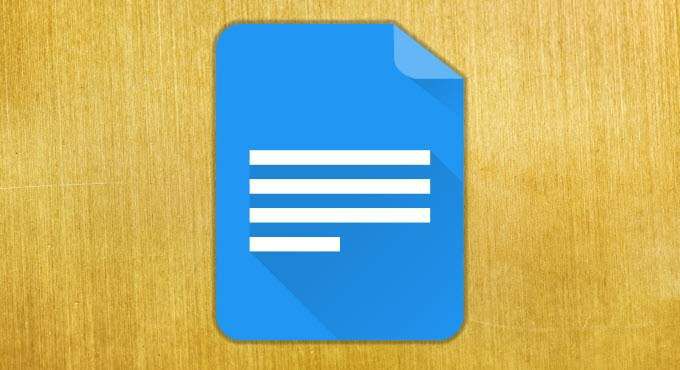
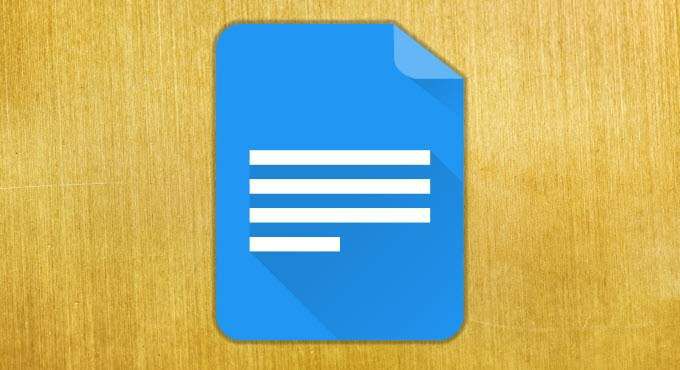
如何在Google文档中使用横向定位
要开始格式化文档的横向定位,请单击在File菜单选项上,然后在扩展菜单上页面设置…。
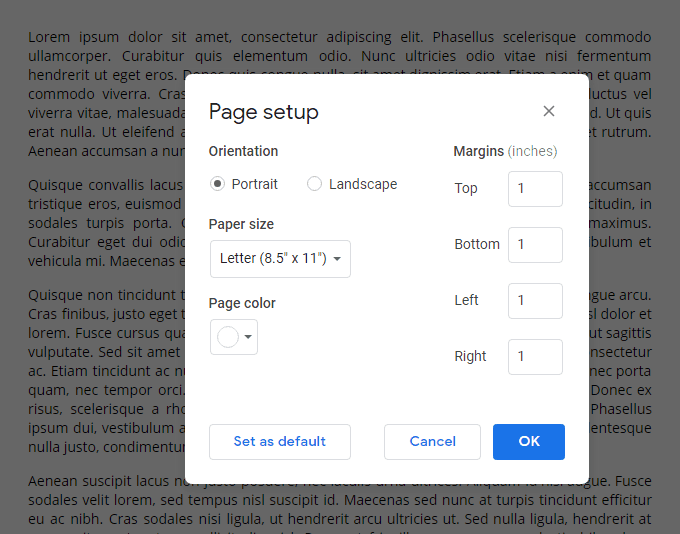
此屏幕将允许您更改页面的多个选项,包括将纵向更改为横向。
文档的纸张尺寸是这些设置中的另一种,支持以下尺寸:
您还可以设置每个尺寸,以英寸为单位页面的页边距及其背景颜色。可以使用预定义的颜色列表或使用自己的自定义十六进制颜色代码来设置背景颜色。
<!-In_content_1 all:[300x250] / dfp:[640x360]->
这是应用默认横向设置的文档外观:
<图类=“ lazy aligncenter”>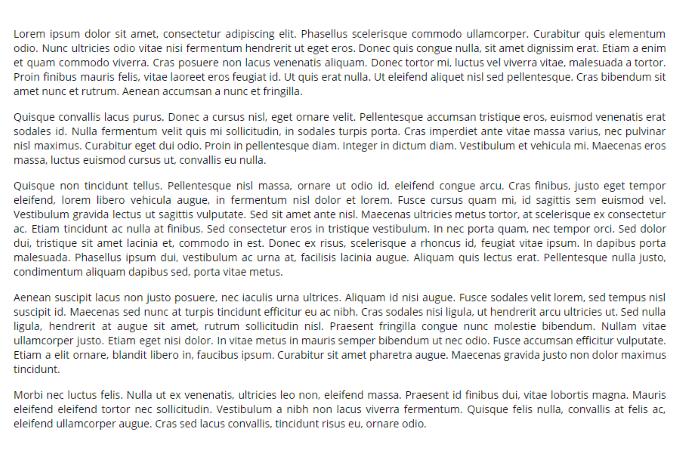
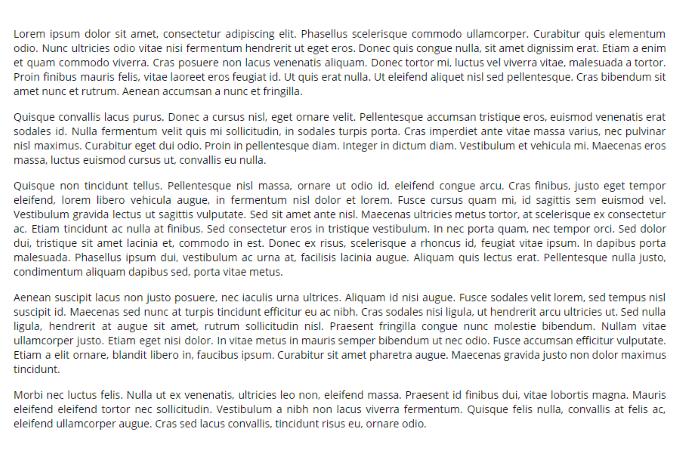
如您所见,它的宽度要宽得多,并且比垂直方向更适合像宽图像和表格这样的元素。
如果您打算使用横向长时间定位(例如,如果您正在处理多文档项目),则可以在更改页面的设置选项时单击设置为默认按钮。
但是,在Google文档中更改方向设置有两个不幸的缺点。一种是只能更改整个文档的方向,而不能为单个页面设置它。
这是Word在Google文件与Microsoft Word 参数中胜出的最大方法之一,您可以在Word中制作一页风景 。
第二个缺点是,如果您以纵向方式创建了文档,然后将其切换为横向,则文档中包含的介质可能会以意想不到的方式重新排列和重新排序取向。这将要求您在应用更改后进行一些手动清理。
除了这两个缺点外,在Google文档中以横向放置文档非常简单,容易并且有效。请始终记住,当您创建文档时,此选项非常适合使用媒体和其他宽页面元素!